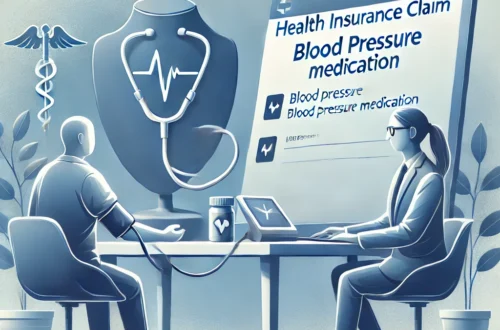엑셀 TRUE와 FALSE 함수로 논리 연산 마스터하기: 데이터 속 숨겨진 진실을 밝혀보세요!
엑셀을 사용하다 보면 데이터 비교와 조건 설정에서 논리적 판단이 필요한 경우가 많습니다. 이때 등장하는 것이 바로 TRUE와 FALSE입니다. 두 논리값은 단순해 보이지만, 엑셀에서 강력한 도구로 사용될 수 있습니다. 이 글에서는 엑셀에서 TRUE와 FALSE 함수의 역할, 이를 활용한 다양한 실무적 예제와 함께 실습을 통해 이 함수들을 마스터하는 방법을 살펴보겠습니다. 이제 엑셀의 논리 연산을 자유자재로 활용하고, 데이터 속 숨겨진 진실을 밝혀보세요!
목차
- TRUE와 FALSE 함수란 무엇인가?
- TRUE와 FALSE 함수의 기본 사용법 이해하기
- 조건부 수식에서 TRUE와 FALSE 활용하기
- 실습 예제: IF 함수와 결합하여 논리 판단하기
- 실무 활용 사례: 데이터 검증과 오류 탐지
- 자주 하는 실수와 피해야 할 점
- TRUE와 FALSE 함수 관련 자주 묻는 질문(FAQ)
1. TRUE와 FALSE 함수란 무엇인가?
엑셀에서 TRUE와 FALSE는 논리적 결과를 나타내는 값으로, 조건이 참일 경우 TRUE, 거짓일 경우 FALSE를 반환합니다. 이는 다양한 논리 연산에서 중요한 역할을 하며, 데이터를 비교하거나 조건부 형식 및 조건부 수식을 설정할 때 자주 사용됩니다. 엑셀에서는 TRUE()나 FALSE()와 같은 형태로 이 값을 사용할 수 있으며, 이를 통해 데이터가 특정 조건을 만족하는지 빠르게 판단할 수 있습니다.
예를 들어, 셀 A1의 값이 10보다 큰지 확인하고 싶을 때, =A1>10이라는 수식을 입력하면 결과로 TRUE 또는 FALSE가 반환됩니다. 이처럼 TRUE와 FALSE는 엑셀에서 조건의 만족 여부를 판단하는 핵심적인 역할을 합니다.
2. TRUE와 FALSE 함수의 기본 사용법 이해하기
엑셀의 TRUE와 FALSE 함수는 사용법이 매우 간단하며, 조건이 충족되었는지 여부를 판단하는 데 있어 매우 유용합니다.
TRUE와 FALSE 함수 사용 예시
- TRUE 함수 사용: TRUE 함수는 항상 논리적으로 참을 반환합니다. 예를 들어,
=TRUE()를 입력하면 셀에 TRUE가 표시됩니다. - FALSE 함수 사용: FALSE 함수는 논리적으로 거짓을 반환합니다. 예를 들어,
=FALSE()를 입력하면 셀에 FALSE가 표시됩니다.
이 두 함수는 종종 다른 함수들과 결합되어 사용됩니다. 특히 IF 함수와 결합하면 특정 조건이 충족될 때 TRUE, 그렇지 않으면 FALSE를 반환하는 형태로 매우 유용하게 활용됩니다.
3. 조건부 수식에서 TRUE와 FALSE 활용하기
TRUE와 FALSE는 논리적 조건부 수식에서 중요한 역할을 합니다. 엑셀의 조건부 서식이나 데이터 유효성 검사, 그리고 복잡한 데이터 분석에서 TRUE와 FALSE는 필수적입니다.
예시: 조건부 수식 활용
- 데이터 검증: B1 셀에
=A1>100을 입력했을 때, 만약 A1의 값이 100보다 크다면 B1 셀은 TRUE를 반환합니다. 이를 이용해 조건부 서식을 적용하면, 특정 범위의 셀에만 색상을 변경하여 조건을 만족하는 값을 시각적으로 표시할 수 있습니다. - IF 함수와 결합: IF 함수를 사용하여 조건이 참일 때와 거짓일 때 다른 값을 반환하도록 설정할 수 있습니다. 예를 들어,
=IF(A1>10, TRUE, FALSE)는 A1의 값이 10보다 크면 TRUE를 반환하고, 그렇지 않으면 FALSE를 반환합니다.
4. 실습 예제: IF 함수와 결합하여 논리 판단하기
이번에는 TRUE와 FALSE를 사용해 논리적인 판단을 내리는 예제를 실습해 보겠습니다.
- 1단계: A1 셀에 임의의 숫자를 입력합니다. 예를 들어
15라고 입력합니다. - 2단계: B1 셀에 다음과 같은 수식을 입력합니다:
=IF(A1 > 10, TRUE, FALSE) - 3단계: A1의 값이 10보다 크기 때문에 B1 셀은 TRUE를 반환합니다. 만약 A1의 값이 10 이하로 변경되면 B1 셀은 FALSE를 반환하게 됩니다.
이처럼 IF 함수와 TRUE/FALSE를 결합하면 데이터를 조건부로 분류하고 논리적으로 판단하는 데 큰 도움을 줄 수 있습니다.
5. 실무 활용 사례: 데이터 검증과 오류 탐지
TRUE와 FALSE는 실무에서 데이터 검증과 오류 탐지에 자주 사용됩니다. 다음은 그 대표적인 사례입니다.
- 재고 관리: 재고 수준이 적정한지 확인할 때,
=IF(재고수량 < 최소수량, TRUE, FALSE)와 같은 수식을 사용하여, 재고 수량이 부족한 경우 TRUE를 반환하도록 할 수 있습니다. 이를 통해 재고 부족 상황을 쉽게 모니터링할 수 있습니다. - 출석 체크: 출석 관리에서 학생들이 특정 수업에 참석했는지 여부를 체크할 때, TRUE와 FALSE를 사용해 출석 여부를 기록할 수 있습니다. 예를 들어, 출석 셀에 특정 조건이 충족되면 TRUE를 표시하여 출석한 것을 나타낼 수 있습니다.
- 판매 목표 달성 여부: 특정 판매 목표를 달성했는지 확인하기 위해
=IF(매출액 >= 목표액, TRUE, FALSE)와 같은 수식을 사용하면 매출액이 목표에 도달했는지 쉽게 확인할 수 있습니다.
6. 자주 하는 실수와 피해야 할 점
TRUE와 FALSE 함수를 사용할 때 자주 발생하는 실수와 이를 피하는 방법에 대해 알아보겠습니다.
- TRUE/FALSE를 직접 사용하는 대신 문자열로 사용: TRUE와 FALSE는 논리적 결과를 나타내므로 문자열
"TRUE"나"FALSE"와 혼동하지 않도록 주의해야 합니다. 엑셀에서 문자열과 논리값은 서로 다르게 처리되기 때문에, 수식에서"TRUE"를 사용하면 의도한 결과가 나오지 않을 수 있습니다. - 논리적 조건 오류: 논리적 조건이 제대로 설정되지 않으면 FALSE가 불필요하게 발생할 수 있습니다. 조건이 명확히 정의되었는지 항상 확인하고, IF 함수를 사용할 때는 올바른 조건을 설정하는 것이 중요합니다.
- 빈 셀의 논리 평가: 빈 셀을 논리적으로 평가할 때 예상치 못한 결과가 나올 수 있습니다. 엑셀은 빈 셀을 FALSE로 간주하는 경우가 많으므로, 빈 셀에 대해 특별한 처리를 해야 할 때는
ISBLANK함수를 사용해 조건을 추가하는 것이 좋습니다.
7. TRUE와 FALSE 함수 관련 자주 묻는 질문(FAQ)
- Q: TRUE와 FALSE를 수식에서 어떻게 유용하게 사용할 수 있나요?
- A: TRUE와 FALSE는 논리적인 조건 검증에 매우 유용합니다. 특히 IF 함수와 결합하여 다양한 조건을 충족하는 경우 참/거짓을 명확히 반환할 수 있습니다.
- Q: TRUE와 FALSE는 수동으로 입력해도 되나요?
- A: 네, TRUE와 FALSE는 수동으로 입력할 수 있습니다. 단, 이 경우 엑셀에서 논리값으로 인식되므로, 수식에서 문자열
"TRUE"와 구분하여 사용해야 합니다.
- A: 네, TRUE와 FALSE는 수동으로 입력할 수 있습니다. 단, 이 경우 엑셀에서 논리값으로 인식되므로, 수식에서 문자열
엑셀의 TRUE와 FALSE 함수는 데이터를 비교하고 조건을 설정하는 데 있어 중요한 도구입니다. 이 두 논리값을 제대로 활용하면 데이터를 더 효과적으로 분석하고, 조건에 따른 다양한 결과를 쉽게 도출할 수 있습니다. 이번 글을 통해 TRUE와 FALSE의 사용법과 실무 활용법을 익히고, 데이터의 숨겨진 진실을 밝혀 보세요! 엑셀의 논리 연산이 이제는 한층 더 흥미로워질 것입니다.
[무단 전재, 재배포 금지]
끝.
관련 글 바로가기
✔엑셀에서 ‘FALSE’ 없애기: 실무에 꼭 필요한 해결책과 팁
✔엑셀에서 ‘FALSE’ 없애기: 실무에 꼭 필요한 해결책과 팁
✔엑셀에서 ‘FALSE’ 해결하기: 문제의 원인과 손쉬운 해결법
✔엑셀 F2 기능이 안 될 때: 편집 모드의 마법을 되찾는 방법
✔엑셀 F4 단축키가 안 될 때: 해결 방법과 숨겨진 대체 팁들
✔엑셀 절대참조와 F4 키 활용하기: 데이터 복사의 마법을 경험해보세요!
✔엑셀 EXACT 함수로 데이터 정확성 확인하기: 문자 비교의 숨겨진 힘
✔엑셀 EVAL 오류 해결하기: 고급 기능 사용 중 발생하는 문제점과 대처법